Създаване на атрибут
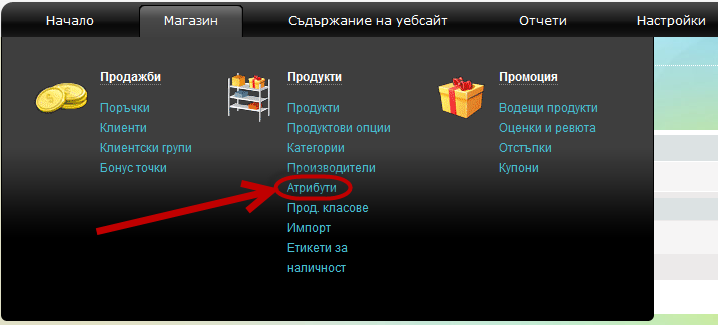
След това трябва да натиснете върху бутона "Нов продуктов атрибут", за да започнете с въвеждането на информация относно Вашият атрибут.
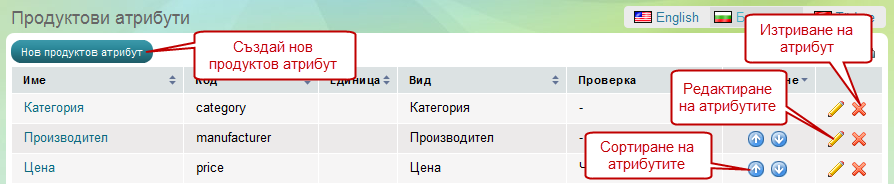
При създаването на атрибут е задължително да се въведе име, код и от какъв вид е атрибута. Като според вида на атрибута има допълнителни опции, които може да бъдат маркирани. Самите видове се разделят на два типа - системни и въведени.
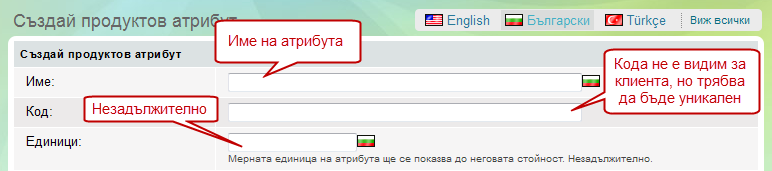
Име: Името е видимо както в клиентската така и в административната част. За това е задължително, да го въведете на всички активни езици.
Код: Полето за код е задължително, но то не се показва в клиентската час. Също така кода на всеки атрибут трябва да бъде уникален!
Единици: Мерните единици са опционални, но в повечето случай трябва да бъдат използвани.
След тези полета вече идва същината на самите атрибути, а именно - от какъв вид са, с какви опции ще разполагат, дали ще могат да се филтрират и ако да - как ще се визуализират, дали ще може да се търси по тях, за всички продукти ли ще бъдат, а също така и къде ще се показва информацията за тях.
Видовете атрибути в Summer Cart са разделени на два основни типа - "Въведени стойности" и "Система".
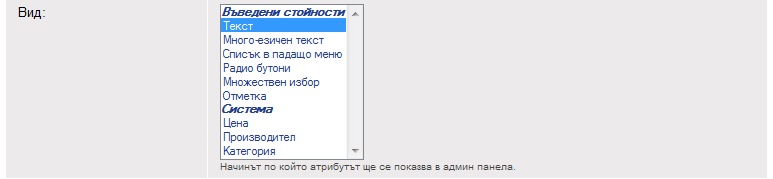
Нека разгледаме всеки един вид в последователността, в която са, за да видим имат ли опции и ако имат - какви точно са.
- Вид "Текст" - Този вид атрибути може да подлежи на следните проверки.

- Вид "Много-езичен текст" - За този вид атрибути няма допълнителни опции.
- Вид "Списък в падащо меню" - За този вид атрибути, трябва да бъдат въведени "Атрибутни опции", всяка атрибутна опция е нов избор в падащото меню.
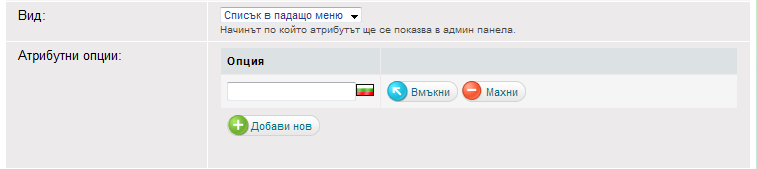
- Вид "Радио бутони" - За този вид атрибути, трябва да бъдат въведени "Атрибутни опции", всяка атрибутна опция ще бъде нов радио бутон.
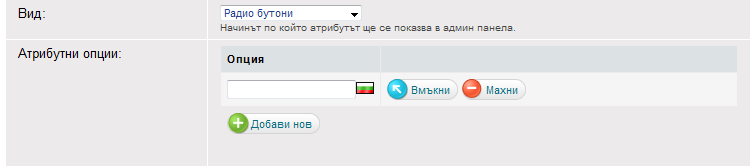
- Вид "Множествен избор" - За този вид атрибути, трябва да бъдат въведени "Атрибутни опции", всяка атрибутна опция ще бъде нов бутон под формата на checkbox
 .
. - Вид "Oтметка" - За този вид атрибути няма допълнителни опции. Той може да бъде маркиран към даден продукт чрез отметка.
- Вид "Цена" - За този вид атрибути, може добавите различни ценови интервали. Като "От" - "До" са числови стойности, а името може да бъде под формата на текст.

- Вид "Производител" - За този вид атрибути няма допълнителни опции, те се генерират автоматично от системата.
- Вид "Категория" - За този вид атрибути няма допълнителни опции, те се генерират автоматично от системата.
Следващата опция "Може да се филтрира", ще определи дали клиентите ще могат да филтрират продуктите спрямо чрез този атрибут. След като поставите отметка ![]() на тази опция, ще се появи подопция "Визуализация на филтър в Клиентска област", която от своя страна спрямо вида на атрибута може да се визуализира по различен начин. За всеки вид има поне по един вариант за визуализация, който може да бъде представен чрез иконата в дясно от
на тази опция, ще се появи подопция "Визуализация на филтър в Клиентска област", която от своя страна спрямо вида на атрибута може да се визуализира по различен начин. За всеки вид има поне по един вариант за визуализация, който може да бъде представен чрез иконата в дясно от

Визуалицията в клиентската област има варианти със следните имена:
- Ръчно въведени интервали
- Автоматични интервали
- Свиващи се автоматични интервали
- Плъзгащо меню
- Падащо меню
- Списък
- Списък (Компактен)
- Избор на цвят
- Отметки (коя да е)
- Отметки (всички)
- Текст
- Категория
- Производител
- Oтметка
След това трябва да изберете дали клиента може да търси по този атрибут, като използва "Разширено търсене". Също така може да изберете дали този атрибут да се прилага за всички Ваши продукти, като тогава няма да е нужно да обвързвате атрибута с продуктов клас.

Също така може да изберете къде точно да се визуализира атрибута. Като може да изберете повече от една опция в зависимост от това какъв резултат търсите.
Важно: Ако не изберете нито една опция от "Покажи в", то тогава атрибута няма да се покаже никъде в клиентската част, което е често срещан проблем.
Съвет: Препоръчително е да използвате атрибути във Вашият магазин, така ще представите по-атрактивен сайт на Вашите клиенти, а също така и по-функционален! Клиентите Ви ще получат повече информация за продукта Ви, а и ще могат да намерят група продукти, които търсят по-лесно, след това да определят лесно кой е най-подходящ за тях.

